Trygghet i menneskelivet spiller en veldig viktig rolle. Og sikkerheten til personopplysninger er i noen tilfeller enda mer nødvendig i livet. Men på grunn av overdreven sikkerhet, kan en person gjøre feil. En av disse feilene er ganske enkelt å glemme nøkkelen til låsekoden på mobiltelefonen din. Når en person ofte bruker en smarttelefon, er det vanskelig å glemme låsetasten, fordi med aktiv bruk må den ofte legges inn. Men det er slike tilfeller. For eksempel kan en mann eller kone ta telefonen uten å vite passordet eller mønsteret, eller til og med barn, ta telefonen til å spille et visst antall ganger, tastet inn feil passord. Denne artikkelen vil gi eksempler på hvordan du raskt og enkelt kan låse opp telefonen hvis dette fortsatt skjedde.
Slik låser du opp telefonen hvis du plutselig har glemt passordet ditt
For Android-smarttelefoner er det mange måter å låse opp telefonen på. Her vil bli indikert den mest populære. De er egnet for å låse opp både din personlige smarttelefon og andres. Dessverre, på iOs smarttelefoner, er alt ikke så enkelt. Tross alt er dette operativsystemet mer "lukket" for brukeren. Og det er bare to måter å fjerne låsen for iOs-enheter.

Smarttelefonlås
Slik låser du opp skjermlås på Android
På smarttelefoner av dette operativsystemet er det slike typer låser:
- Grafisk nøkkel;
- Passord (eventuelle tegn og hvilket som helst antall av dem);
- PIN-kode (4 sifre);
- Fingeravtrykksskanner (finnes bare på noen smarttelefonmodeller);
- Netthinneskanner (sjelden).
Smartlås
Den første måten å låse opp smarttelefonen er å bruke Smart Lock-funksjonen. Hvis en pålitelig Bluetooth-enhet (for eksempel en Smartklokke) er lagt til Smart Lock, vil du når du kobler den til mobilen din være mulig å fjerne telefonens lås uten kode eller grafikk. Men hvis Smart Lock ikke tidligere ble brukt på telefonen, er denne metoden for å låse opp ikke egnet.
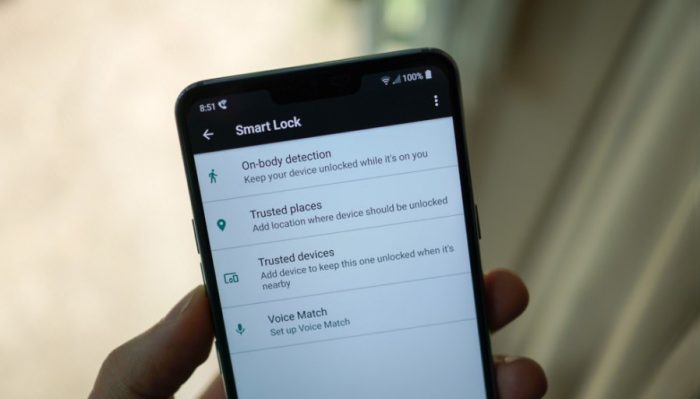
Smarttelefonmeny
Google-konto
En annen måte å låse opp dette er å bruke en Google-konto. Men dette er bare hvis det er data fra kontoen (brukernavn og passord). Denne funksjonen støttes av smarttelefoner av eldre versjoner av Android (opptil 5,0 Lollipop). Avhengig av hvilken lås som er installert på smarttelefonen, må du oppgi feil tast fem ganger. For eksempel, hvis det er en grafisk nøkkel, må du legge inn en annen tast, men det er viktig å skrive inn nøyaktig en tast fem ganger. Eller hvis en PIN-kode er angitt, må du oppgi en hvilken som helst pinne fem ganger (for eksempel 1234). Etter at Google vil gi et hint "Glemt passordet ditt?". Du må klikke på ledeteksten og skrive brukernavnet og passordet til Google-kontoen din. Etter en vellykket pålogging kan du spesifisere et nytt passord eller en grafisk nøkkel eller fjerne det helt.
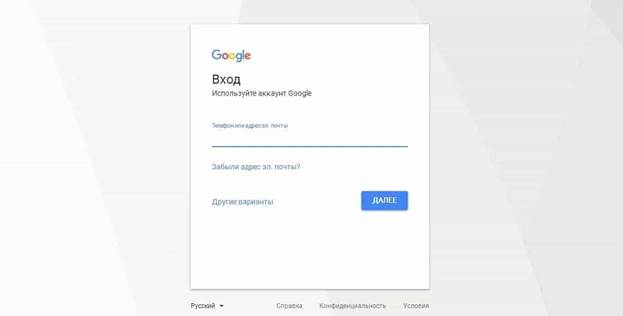
Logg inn på Google-kontoen
Personlige merketjenester
Noen produsenter gir muligheten til å bruke sine tjenester, noe som kan hjelpe med å låse opp en passordbeskyttet enhet eller et mønster. En av disse tjenestene er Finn min mobil. Det tilhører Samsung-merket. For å tilbakestille smarttelefonens lås, må enheten kobles til en Samsung-konto. Det er nødvendig at smarttelefonen er online og støtter tjenesten.
For å finne ut om noen andre produsenter støtter lignende tjenester, må du sjekke produsentens nettsted eller se i instruksjonene for smarttelefonen.
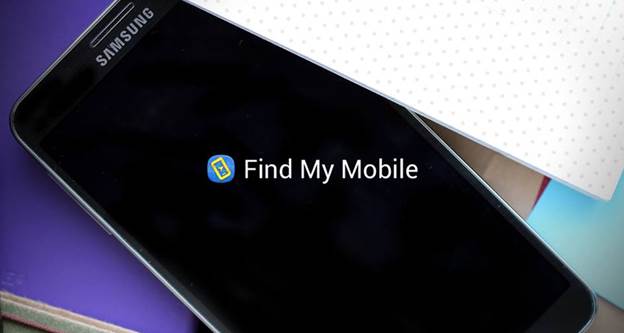
Samsung-tjenesten
Ekstreme tiltak
Hvis ikke en av metodene ovenfor hjelper, må du ty til ekstreme tiltak. Og så mer detaljert om dem.
Tilbakestill Hard tilbakestilling
Et ekstremt tiltak er å tilbakestille telefonen til fabrikkinnstillinger. På denne måten kan du låse opp enheten fra hvilken som helst enhet. Da blir all informasjon slettet fra smarttelefonens minne. Men hvis synkronisering er aktivert med en Google-konto og det blir opprettet et gjenopprettingspunkt (Backapp), kan datatap unngås. Du kan gjøre dette på følgende måte: etter å ha tilbakestilt innstillingene dine, logger du på Google-kontoen din og gjenoppretter mesteparten av dataene som var lagret på enheten din.
Så hvordan tilbakestilles. Også her er ikke det så enkelt. Det å logge på innstillingene fungerer ikke, fordi telefonen er låst. Du må ty til gjenopprettingsmenyen. Først må du slå av dingsen, skaffe CD-kortet og SIM-kortet. Hold deretter samtidig av / på-tasten og volumvipperen nede. Vent 10-15 sekunder, og smarttelefonen går inn i servicemenyen.
For å kontrollere menyen, må du bruke volumvipperen for å bevege deg opp og ned, og låseknappen for å velge ønsket element. Her må du velge “Gjenoppretting” -elementet, neste element er Tørk data / fabrikkinnstilt. Etter dette blir alle innstillinger tilbakestilt til standard, og all informasjon blir slettet.
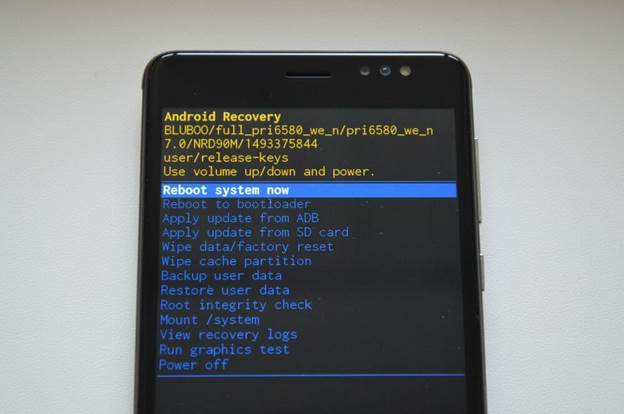
Tilbakestill innstillinger
Firmware for smarttelefoner
Det er smarttelefoner der det ikke er mulig å gå inn i utvinning. I dette tilfellet kan du prøve å refash enheten. Men ikke skynde deg å fjerne skjermlåsen for Android umiddelbart på denne måten. For dette er det verdt å ta enheten til et servicesenter, for i et forsøk på å refasjere det selv, er det mulig å gjøre en smarttelefon om til en funksjonell murstein. I servicesenteret vil de finne en mer pålitelig måte å låse opp eller blinke på enheten.
Å blinke enheten tar ikke mye tid, med mindre en profesjonell selvfølgelig gjør det. Når det ikke er noe valg, og enheten trenger å bli skiftet på nytt, må du ikke vente mer enn en time. Dette kan gjøres rett ved servicesenteret.

Blinker en smarttelefon
Forebygging av slike situasjoner
Rettigheter må angis for denne metoden. For å forhindre blokkering kan du gjøre følgende:
- Det er nødvendig å installere SMS Bypass-applikasjonen på en smarttelefon med superbrukerrettigheter. Denne applikasjonen på Google Play koster $ 1, men på Internett kan du finne en gratis versjon.
- Etter at du trenger å gi tillatelse til å be om anvendelse av superbrukerrettigheter.
Gjenoppretting ved hjelp av dette programmet utføres på en slik måte at SMS med teksten “1234 reset” blir sendt til smarttelefonen (dette er standardteksten i applikasjonen, men det er mulig å endre teksten i applikasjonsinnstillingene). Etter å ha mottatt SMS, starter telefonen på nytt. Når han slår på, vil han tilby å legge inn hvilken som helst grafisk nøkkel, og det er det, enheten er ulåst. Denne metoden må tas til "armene" til folk som har små barn som kan låse telefonen.
Hvordan låse opp skjermlåsen på iOS
I tilfelle iOS-blokkering, kan du bare fjerne den ved å tilbakestille enheten til fabrikkinnstillingene. Det er bare to måter å gjøre dette på:
- Gjennom iCloud;
- Bruker iTunes.
Den første metoden er bare egnet hvis funksjonen "finn iPhone" ble brukt. Det andre krever en USB-kabel og iTunes-applikasjonen på datamaskinen.
Tilbakestill via iCloud
Først må du sørge for at Find My iPhone-funksjonen er aktiv. Du kan gjøre dette ved å koble telefonen til nettverket og på iCloud-nettstedet ved hjelp av datamaskinen, logge inn på Apple ID-kontoen din og velg "Finn iPhone" fra menyen. Hvis du ikke har en PC for hånden, kan du gjøre det gjennom Finn iPhone-applikasjonen på en annen enhet som kjører iOer.
Hvis den ikke er aktivert på en enhet som må låses opp, kan du bare gjøre dette via iTunes. Etter å ha sørget for at denne funksjonen er aktivert, må du klikke på snarveien i form av en smarttelefon, deretter velge “Slett iPhone” i hurtigvinduet, og etter det må du bare gjøre det antydningen anbefaler. Når den er fullført, blir telefonen formatert og alle lagrede data vil gå tapt fra den.
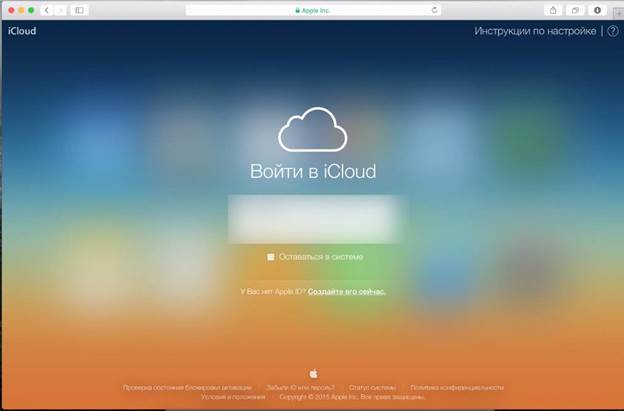
Tilbakestill via iCloud
Tilbakestill ved hjelp av iTunes
Kjør først iTunes-applikasjonen på datamaskinen, hvis datamaskinen ikke har dette programmet, må det installeres. Da må du koble enheten til PC-en ved hjelp av USB. Hvis enheten før ble synkronisert med en datamaskin, vil applikasjonen ha et bilde av en smarttelefon som du må klikke på. Ellers må du synkronisere smarttelefonen med datamaskinen.
Ved å klikke på snarveien i form av en smarttelefon i applikasjonen, må du lage en sikkerhetskopi av enhetens minne på PC-en. Da må du klikke på "Gjenopprett fra kopi" og klikke på bildet som ble opprettet sist.
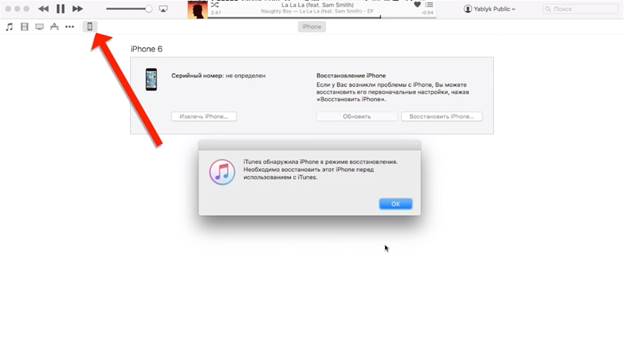
Tilbakestill ved hjelp av iTunes
Hvis smarttelefonen ikke synkroniserte med denne PCen eller passordet og gjennom iTunes, vil det være umulig å lage en sikkerhetskopi. Men det er en mulighet til å tilbakestille innstillingene i en spesiell modus. Og hvis det er andre gjenopprettingspunkter, må du gjenopprette enheten fra dem.
For å gjøre dette trenger du:
- Tving til å starte iPhone på nytt - i telefoner med modellene SE, 6S, 6S Plus og tidligere modeller må du holde hjemme-tasten og sidetasten samtidig i omtrent 15-20 sekunder, og vent til gjenopprettingsskjermen vises.
- I smarttelefoner av modellene 7 og 7 Plus må knappen på siden trykkes samtidig med volumtasten og også vente i 20 sekunder.
- I smarttelefoner 8 og 8 Plus må du først holde volumknappen opp, deretter ned og deretter slippe den umiddelbart. Hold deretter nede til gjenopprettingsvinduet vises.
- Hvis alt er gjort riktig på PC-skjermen som smarttelefonen er koblet til, bør det dukke opp en dialogboks. I dette vinduet må du klikke på "Gjenopprett" og bare følge instruksjonene fra iTunes.
- Hvis telefonen under gjenopprettingen slutter å fungere før iTunes laster ned de nødvendige filene, bør du tvinge smarttelefonen til å starte på nytt for å gå tilbake til gjenopprettingsmodus.
Disse to metodene er også egnet for å tilbakestille Apple iPad-nettbrettet.
Over er alle de mest populære måtene å låse opp enheter som kjører Android og iOer. For at du ikke trenger å låse opp enheten, trenger du ikke å låse skjermen, eller skrive ned passord, pinkode eller grafikknøkkel.



